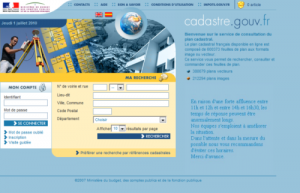Le service du cadastre dispose d’un site gratuit permettant de consulter son extrait cadastral en ligne.
Au-delà d’une simple visualisation, il est possible d’effectuer différentes mesures d’une parcelle, notamment sa surface.
En effet, il convient de rappeler qu’il est nécessaire d’informer l’administration de la surface du terrain dans les cadres 3.1 « Localisation du terrain » des formulaires de permis de construire et de déclaration préalable.
Pour mieux vous guider, vous trouverez dans cet article un tutoriel vidéo pour réaliser les manipulations en ligne sur le site du cadastre.gouv.fr ainsi qu’un tutoriel étape par étape.
MISE A JOUR
Il est désormais beaucoup plus simple d’obtenir la superficie d’une parcelle sur le site du cadastre.gouv.fr :
1. Page d’accueil : inscrivez l’adresse du terrain.
2. Une fois l’extrait affiché : cliquez sur le lien « s’informer » situé à gauche de votre écran.
3. Cliquez sur la parcelle à évaluer : une bulle « i » devrait alors s’afficher.
4. Cliquez sur « valider », situé en bas à droite de votre écran. La contenance de la parcelle devrait alors s’afficher.
Cette possibilité fort intéressante n’était pas disponible lors de la rédaction de cette note.
Les paragraphes ci-dessous restent valables si l’objectif est d’effectuer des mesures libres sur une parcelle, par exemple dans le cadre d’une division de terrain.
Tutoriel détaillé étape par étape
1. Rendez-vous sur le site du cadastre
Le site du cadastre est disponible à l’adresse suivante : www.cadastre.gouv.fr
2. Informations à indiquer afin de consulter son plan cadastral
Avant de consulter en ligne son plan cadastral, vous devez indiquer les éléments suivants sur la page d’accueil :
- N° de voire et de rue -> il correspond au numéro de l’adresse postale du terrain ;
- Lieu-dit -> à renseigner si la parcelle est située dans un lieu-dit ;
- Ville, commune -> indiquez la ville où est située la parcelle cadastrale ;
- Code postal –> renseignez le code postal de la ville du terrain ;
- Département –> sélectionnez le département correspondant à la ville du terrain.
- Une fois ces informations indiquées, cliquez sur l’icône « rechercher » ou tapez sur la touche « entrer » de votre clavier.
3. Affinez votre recherche
Parfois, le site du cadastre peut indiquer plusieurs adresses différentes, qui apparaissent alors en rouge. Choisissez celle qui correspond au terrain.
Une fois cette opération effectuée, le site affiche une fenêtre avec plusieurs parcelles mises en consultation.
Cliquez alors sur la première parcelle, ou sur celle correspondant à vos références cadastrales pour accéder à l’extrait cadastral.
Pour une consultation gratuite, il faut cliquer sur l’une des parcelles qui s’affichent dans la fenêtre de résultat sur un fond jaune, non pas celles affichées sur un fond bleu (sauf si vous souhaitez vous faire imprimer votre plan cadastral).
Si le site du cadastre affiche un lien vers le « tableau d’assemblage », c’est que vous avez mal renseigné l’adresse du terrain. Dans ce cas, vous avez peut-être indiqué seulement la commune, en oubliant le reste de l’adresse postale du terrain.
Une fois l’extrait cadastral affiché, vous avez également la possibilité de rechercher manuellement la parcelle cadastrale.
Pour cela, maintenez le bouton gauche de votre souris enfoncée sur l’extrait cadastral, puis déplacez le curseur vers la zone d’implantation du terrain.
4. Affichage de l’extrait du plan cadastral correspondant au terrain
L’extrait du plan cadastral ressemble à ceci :
Légende sommaire d’un plan cadastral
Pour vous repérer sur l’extrait cadastral, très brièvement, retenez que :
- le trait épais situé généralement en dessous du numéro postal du terrain représente les limites de terrain ;
- les éléments en jaune foncé représentent les constructions principales et/ou destinées à de l’habitation ;
- les éléments en jaune clair représentent les annexes à l’habitation (abri de jardin, véranda, etc.) ;
- le numéro indiqué sur la parcelle en caractère gras et en grande taille correspond à son numéro cadastral.
5. Utilisation des outils avancés
Nous arrivons ici au cœur de la manipulation afin d’évaluer la superficie cadastrale. Vous remarquerez en bas à gauche un onglet intitulé « outils simples ». Cliquez sur alors sur l’onglet « outils avancés » afin de faire apparaitre le menu y correspondant.
Cliquez alors sur le menu déroulant « mesurer », puis sur le troisième symbole, intitulé « surface ».
Déplacez la souris sur l’extrait cadastral. Vous verrez alors que votre curseur prendra la forme d’une croix. Cela marque le début de la manipulation.
6. Dessiner le périmètre correspondant à la parcelle cadastrale
Une fois que le curseur a pris la forme de croix, cliquez tout d’abord sur l’une des extrémités de votre parcelle. Déplacez le curseur en forme de croix vers une autre extrémité. Vous verrez alors apparaître une ligne rouge reprenant le tracé entre les deux clics.
Poursuivez l’opération jusqu’à redessiner les contours de votre parcelle avec cette ligne rouge.
7. Surtout : appuyez bien sur la touche entrer de votre clavier !
Une fois les contours de la parcelle redessinés, appuyez bien sur la touche « entrer » de votre clavier.
Ne faites pas de double-clic, ni d’autres manipulations, car cela aurait pour effet de modifier votre tracé.
8. Afficher la superficie cadastrale
Dès lors que vous appuyez sur la touche entrer, vous verrez alors s’afficher en bas de l’extrait du plan cadastral la superficie de votre terrain.
Plus d’infos …
- Vous pouvez de la sorte renseigner les cadres 3.1 de vos formulaires de permis de construire et de déclaration préalable. Attention toutefois : il s’agit de données purement indicatives. Aussi, évitez de procéder de cette manière pour des demandes d’autorisations de construire concernant des projets complexes (comme la construction d’une maison individuelle). Cette méthode est en revanche largement suffisante pour des travaux plus modestes, par exemple pour la construction d’une annexe à l’habitation (véranda, piscine, abri de jardin) et surtout pour les modifications de l’aspect extérieur (vélux, ravalement de façade, pose d’une nouvelle porte, etc.).
- Les plans cadastraux peuvent éventuellement avoir du retard par rapport à la réalité, le temps que les mises à jour s’opèrent. De manière assez surprenante, elles peuvent s’effectuer très rapidement pour certaines communes, et accusent beaucoup de retard pour d’autres.
- Si vous éprouvez des difficultés, ou si vous souhaitez aller au plus simple, vous pouvez contacter par téléphone les services cadastraux ou votre mairie.
- Plus généralement, souvenez-vous que le service du cadastre est avant tout une administration fiscale, ayant certes des rapports étroits avec l’urbanisme, mais avec des objectifs clairement distincts.
Plus d’infos sur ce sujet :
Faire un plan de masse avec un extrait cadastral : la légende du site du cadastre
Construction nouvelle ou non ?
Construire 30% de surfaces en plus sur son terrain : comment profiter de la réforme du COS ?
Faire un plan de situation
Les plans à joindre à son permis de construire ou sa déclaration préalable : les pièges à…